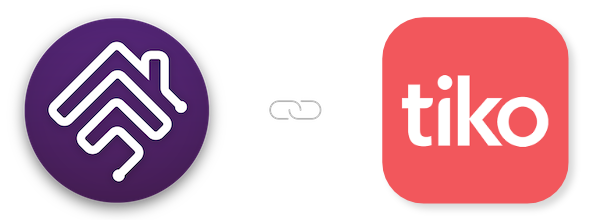
Gérer ses radiateurs Tiko / Mon Pilotage Elec avec Siri et Apple Home
Tiko (aussi appelé Mon Pilotage elec par Engie) est une excellente solution pour programmer et gérer ses radiateurs électriques depuis son téléphone, tout en surveillant sa consommation électrique. Pour ne rien gâcher, le service est gratuit, sans frais d’installation, sans abonnement et sans engagement.
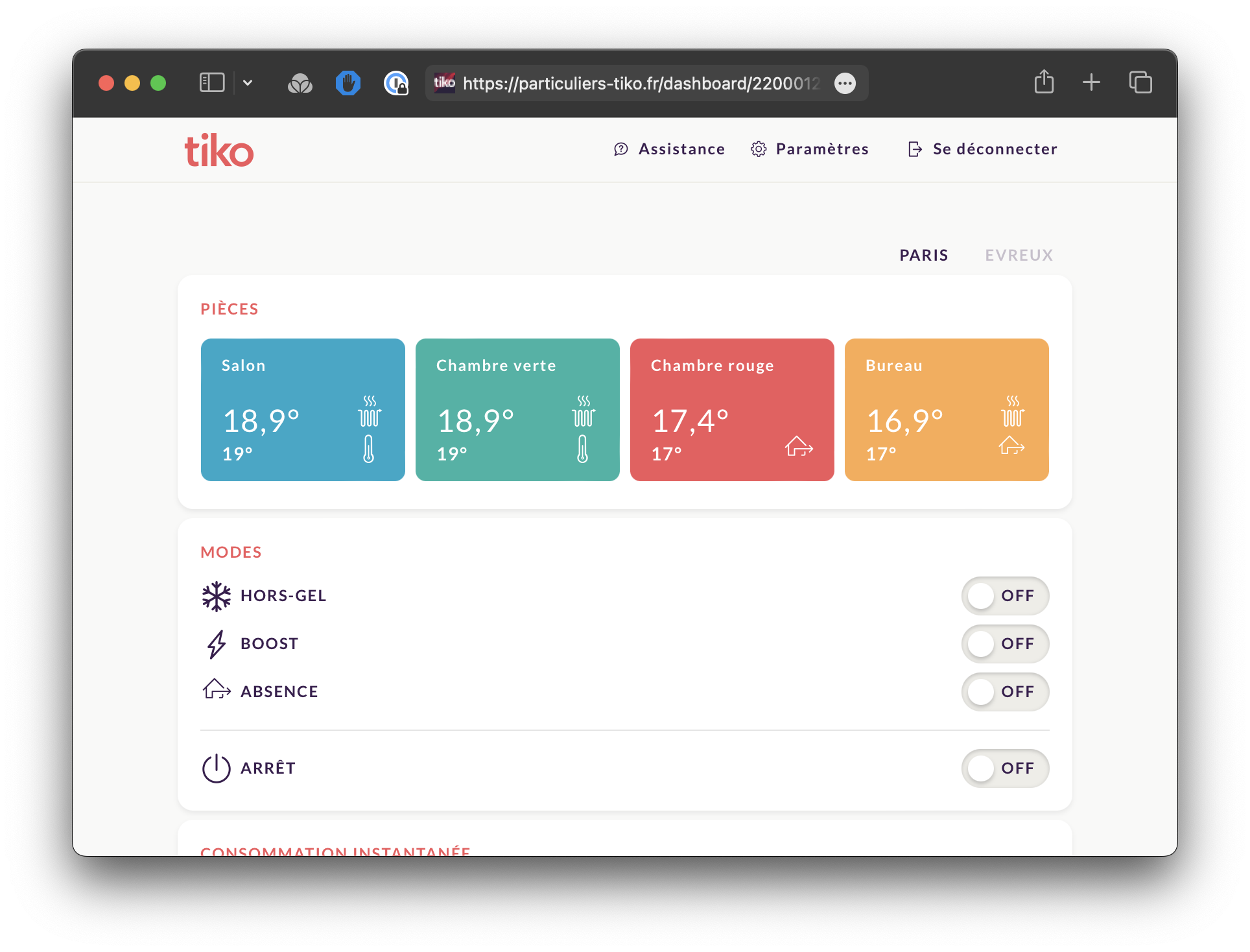
Son seul défaut est qu’il n’est pas, aujourd’hui, compatible avec Apple Homekit. Impossible donc de contrôler les radiateurs avec Siri ou avec une Apple Watch, de voir la température de chaque pièce dans l’application Maison d’iOS ou encore de profiter des automatisations HomeKit.
Heureusement, en attendant un éventuel support officiel de la plateforme d’Apple, il est possible d’utiliser Homebridge et le plugin homebridge-tiko que j’ai créé pour faire le lien entre les deux. L’application « Maison » ne remplacera pas l’excellente application Tiko et ne permettra pas notamment pas de gérer la programmation. Mais la passerelle Homebridge ouvrira la possibilité au contrôle des radiateurs à la voix ou au déclenchement de scénario basés, par exemple, sur la présence des personnes au domicile.
Le code source de mon plugin homebridge-tiko est disponible sur Github, mais vous trouverez un guide complet d’installation et de configuration ci-après.
1. Installation de Homebridge
Pour accéder au service Tiko depuis l’application « Maison », il vous faudra installer Homebridge sur un serveur, c’est-à-dire un ordinateur allumé et connecté en permanence à internet. De mon côté, j’utilise un Raspberry Pi dans un domicile et la Freebox Delta dans un autre.
La procédure, qui varie selon votre système d’exploitation, est décrite dans la documentation de Homebridge.
L’installation est terminée lorsque vous avez créé un mot de passe pour accéder à l’interface d’administration de Homebridge et scanné le QRCode pour ajouter Homebridge à votre « maison » Apple.
2. Installation du plugin Tiko
Homebridge propose un important catalogue de plugins permettant d’interconnecter à « Maison » de nombreux services n’étant pas nativement compatible avec HomeKit. Ici, c’est le plugin homebridge-tiko qui permet de faire le lien avec le service Tiko.
Depuis l’interface d’administration Homebridge, cliquez sur Plugins puis recherchez le plugin homebridge-tiko et installez-le.
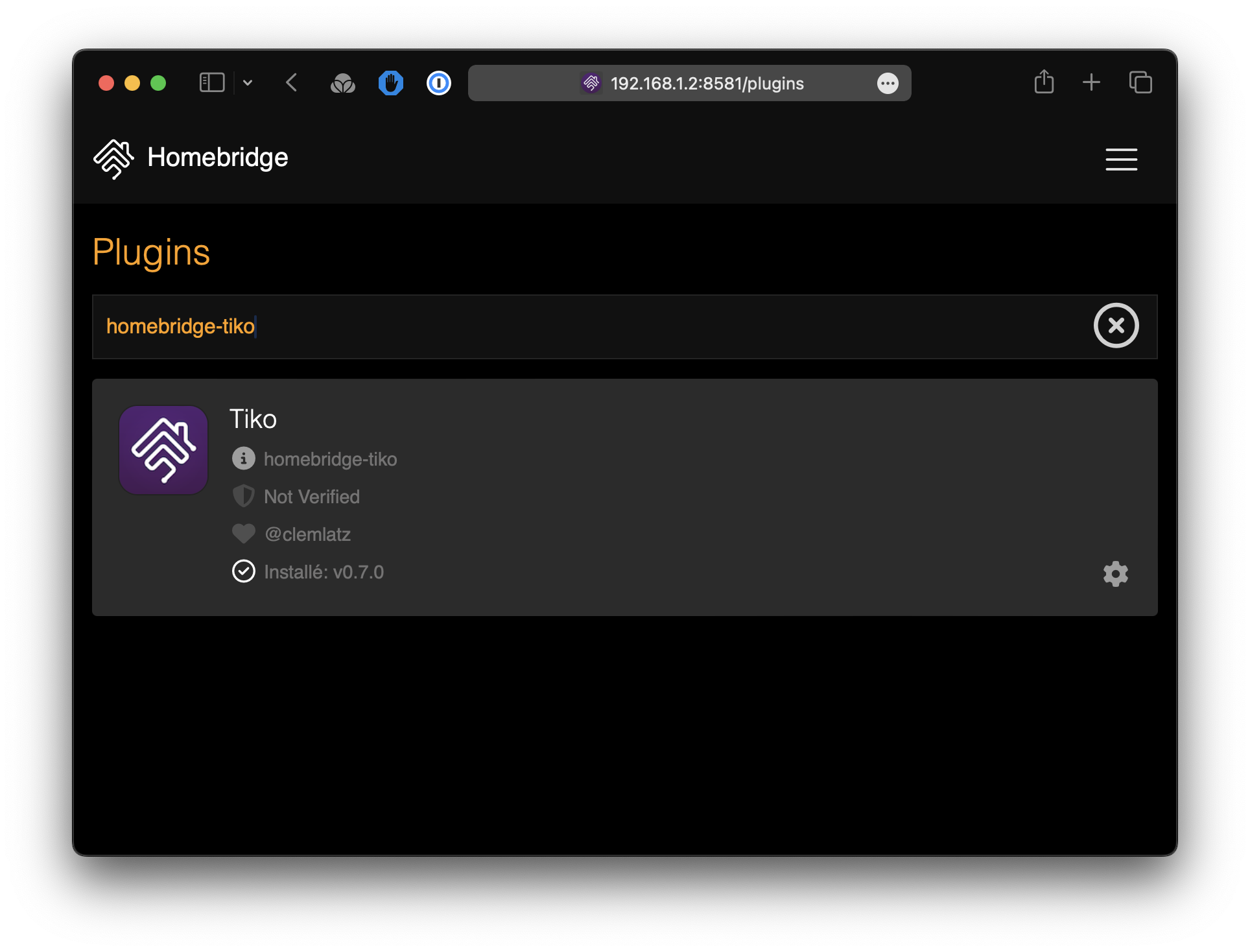
Redémarrez ensuite Homebridge pour finaliser l’installation du plugin.
3. Configuration du plugin Tiko
Une fois Homebridge redémarré, vous pouvez passer à la configuration du plugin.
Depuis la page Plugins de homebridge, localisez le plugin homebridge-tiko et cliquez sur la petite roue dentée, sur Réglages, puis remplissez les champs comme suit.
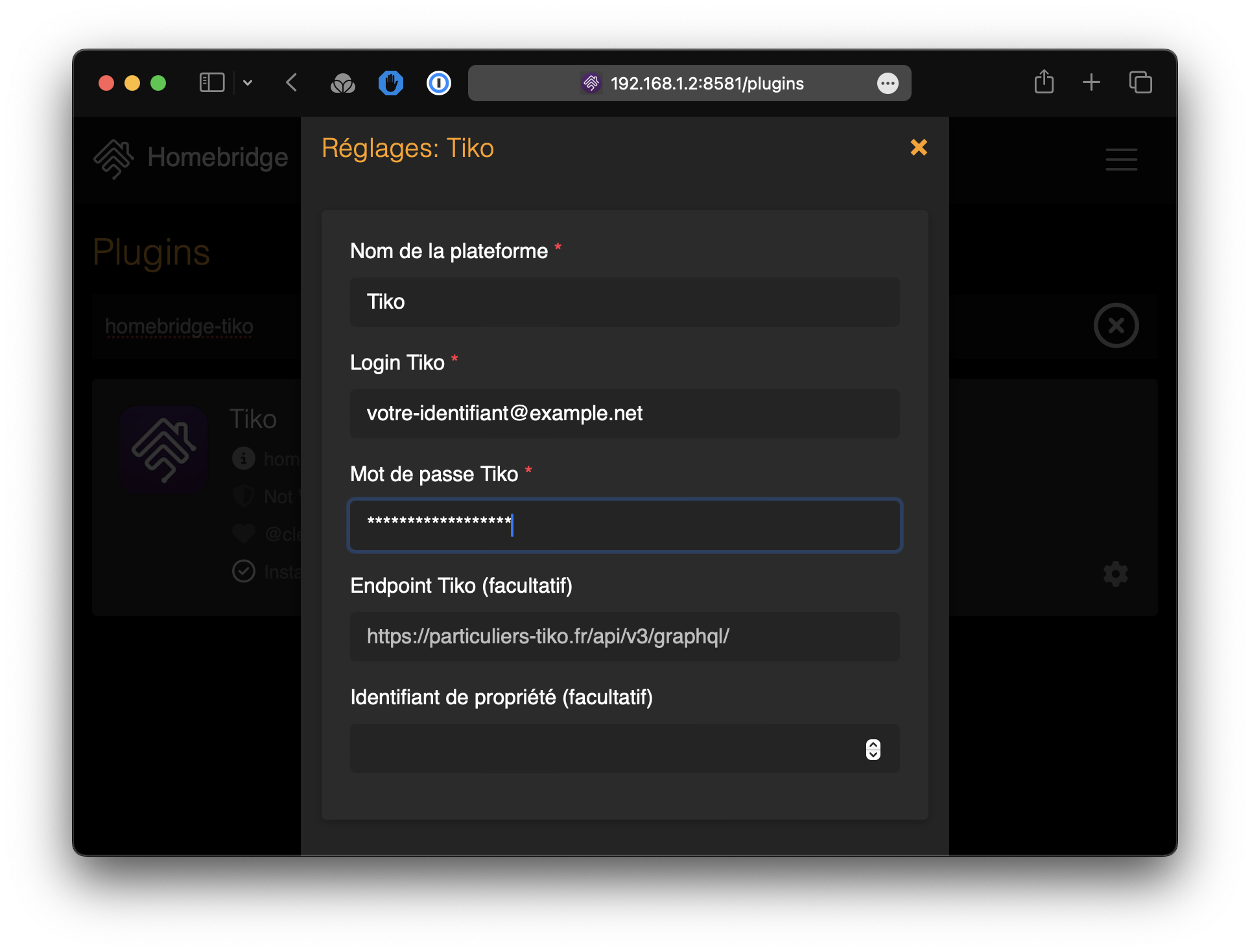
- Nom de la plateforme : Par défaut, “Tiko”. Peut-être personnalisé pour distinguer plusieurs configurations correspondant à plusieurs domiciles.
- Login Tiko : Votre adresse e-mail de connexion à Tiko.
- Mot de passe Tiko : Votre mot de passe de connexion à Tiko.
Les deux dernières options sont facultatives.
- Endpoint Tiko : Par défaut, Tiko utilisera le domaine du site français (https://particuliers-tiko.fr/) mais vous pouvez utiliser cette option pour configurer un autre endpoint.
- Identifiant de propriété : Si vous utilisez Tiko dans plusieurs domiciles, Homebridge choisira par défaut le
premier. Vous pouvez configurer ici le domicile à utiliser en indiquant son identifiant de propriété. Vous pouvez
trouver cet identifiant à la fin de l’url du tableau de bord Tiko lorsque ce domicile est
sélectionné :
https://particuliers-tiko.fr/dashboard/{identifiant}
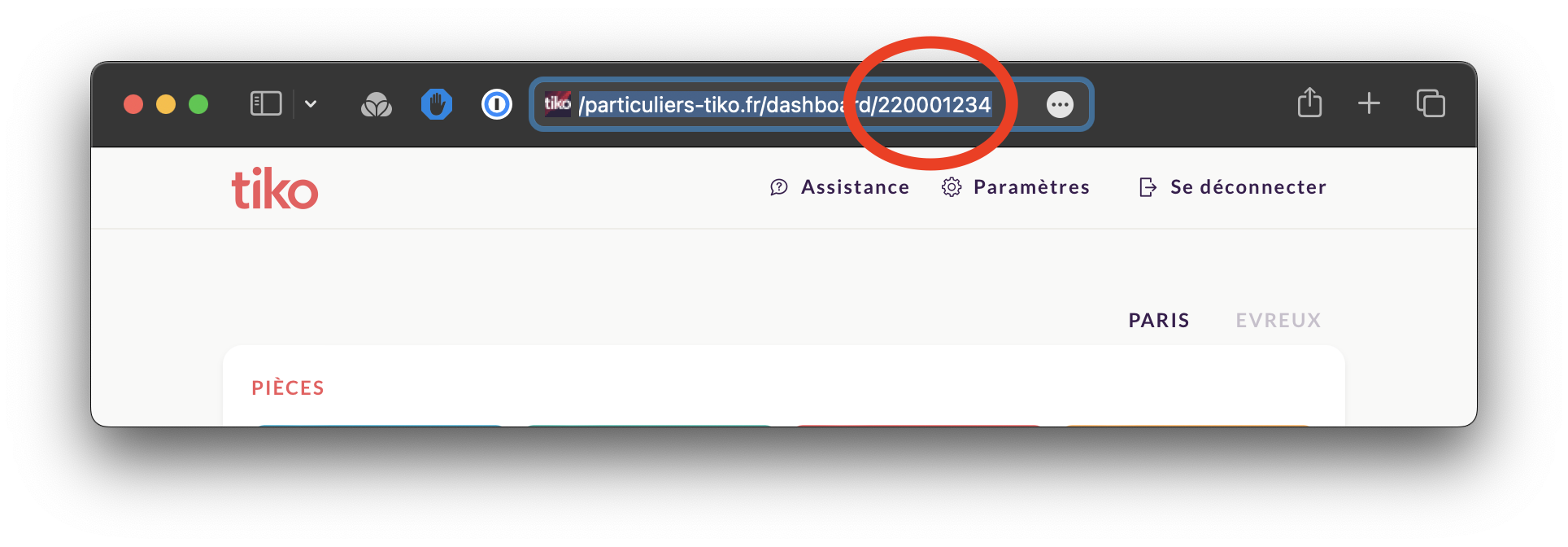
Enregistrez puis redémarrez Homebridge pour finaliser la configuration du plugin.
4. Utilisation
Contrôle de la température
Une fois Homebridge redémarré, vos radiateurs Tiko devraient apparaître sous la forme de thermostats sur la page Accessoires de HomeBridge (sinon, vérifiez dans les logs Homebridge qu’il n’y a pas un problème de connexion à Tiko) et dans l’application Maison de vos appareils Apple (sinon, vérifiez l’ajout du pont Homebridge à votre domicile).
Vous pouvez à présent voir la température actuelle et modifier la température cible dans chacune des pièces où se trouve un radiateur Tiko, à l’aide de Siri ou de l’application Maison.
Définition d’un mode Tiko
À cause des limitations de Homekit, il n’est pas possible de choisir directement les modes Tiko (Boost, Absence, Hors-gel) depuis l’application Maison, mais on peut mettre un radiateur en mode “Hors-gel” en le mettant sur “Éteint” ou de le mettre en mode “Boost” en le mettant sur “Chauffer”.
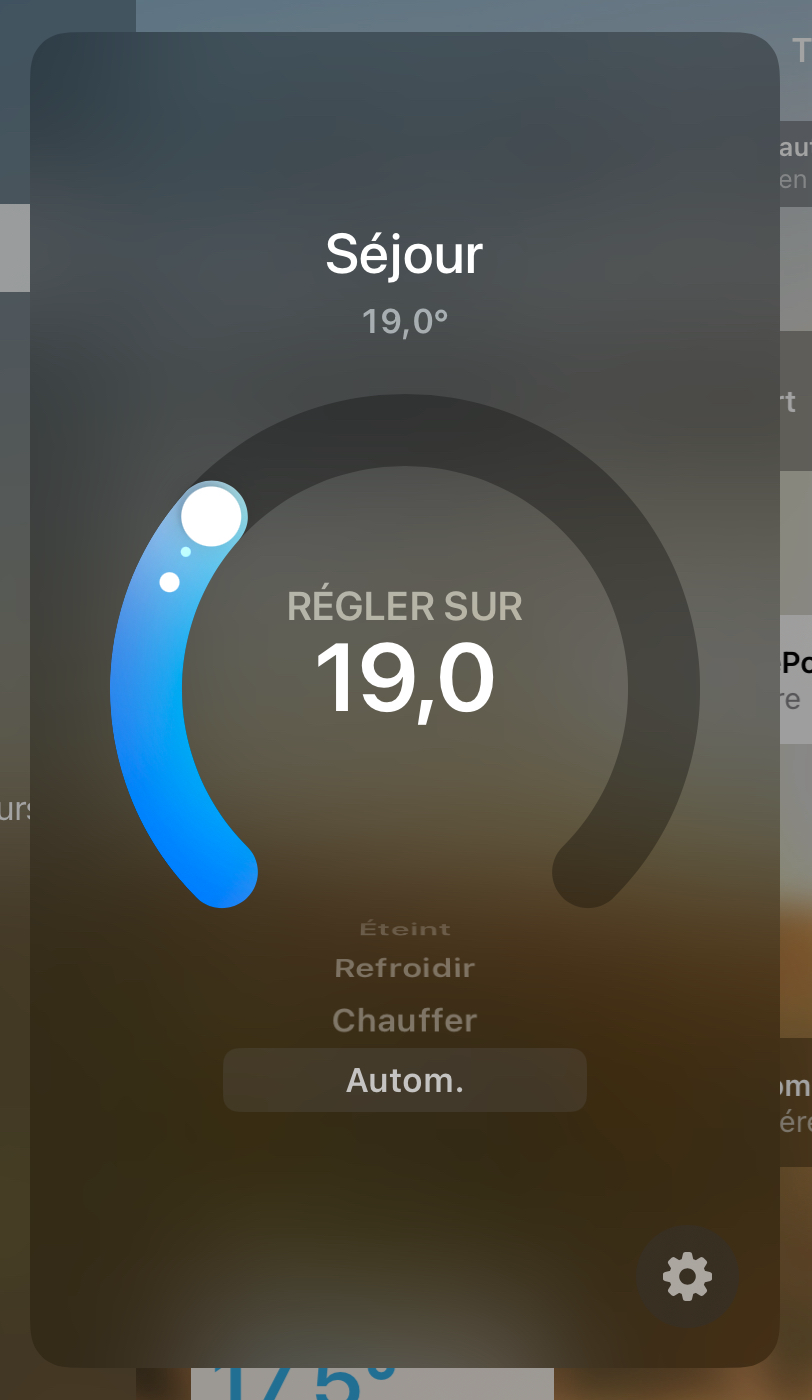
Voici les équivalences pour chaque mode :
| Instruction “Maison” | Mode Tiko | Température |
|---|---|---|
| Éteint | Hors-gel | 7° |
| Refroidir | Absence | 17° |
| Chauffer | Boost | 25° |
| Autom. | Programmation | Selon programmation ou consigne manuelle |
Mettre un radiateur sur “Autom.” revient à n’activer aucun mode Tiko, c’est-à-dire à respecter la programmation. C’est le seul mode où il est possible de régler manuellement la température, puisque les autres modes ont une température prédéfinie et forcée.
Si un mode autre que “Autom.” est défini, les instructions de changement de température seront ignorés. Si une température est définie en mode “Autom.”, la consigne sera appliquée jusqu’au prochain changement programmé de température (c’est le fonctionnement du service Tiko).
Automatisations HomeKit
Grâce à l’intégration HomeKit, il est possible de programmer certaines automatisations qui seraient impossibles à réaliser uniquement avec l’application Tiko, par exemple, activer le mode “Absence” lorsque la dernière personne quitte le domicile et le désactiver lorsqu’une personne arrive.
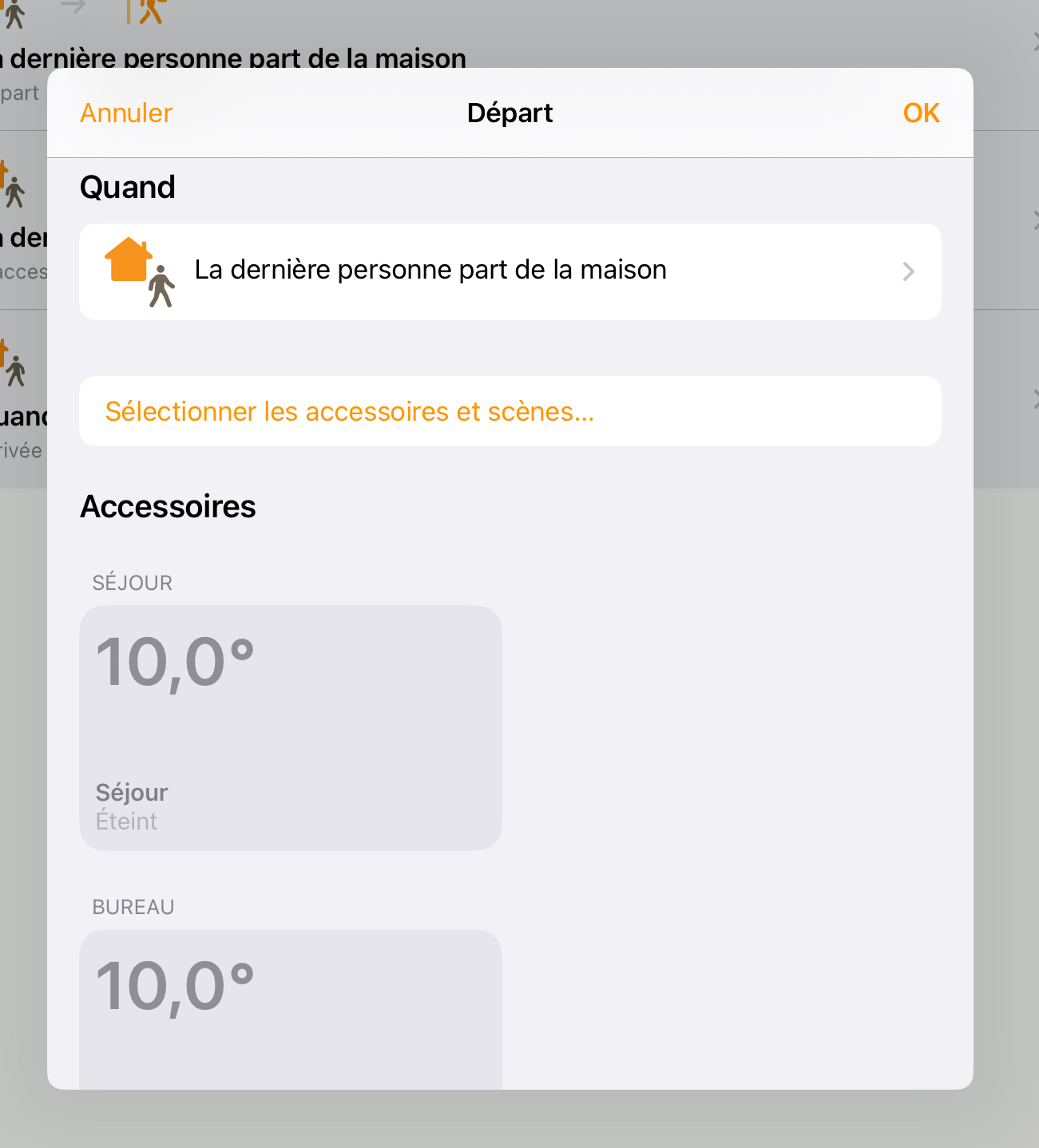
Un commentaire ? Une question ?
Utilisez
les issues Github
ou
contactez-moi